Power BI Desktop'ta R betiklerini çalıştırma
R betiklerini doğrudan Power BI Desktop'ta çalıştırabilir ve sonuçta elde edilen anlam modellerini Power BI Desktop veri modeline aktarabilirsiniz.
R'yi yükleme
R betiklerini Power BI Desktop'ta çalıştırmak için yerel makinenize R yüklemeniz gerekir. CRAN Deposu dahil olmak üzere birçok konumdan R'yi ücretsiz olarak indirip yükleyebilirsiniz. Geçerli sürüm, yükleme yolunda Unicode karakterlerini ve boşlukları (boş karakterler) destekler.
R betiklerini çalıştırma
Power BI Desktop'ta yalnızca birkaç adımı kullanarak R betikleri çalıştırabilir ve bir veri modeli oluşturabilirsiniz. Veri modeliyle rapor oluşturabilir ve bunları Power BI hizmeti paylaşabilirsiniz. Power BI Desktop'ta R betiği artık ondalık (.) ve virgül (,) içeren sayı biçimlerini destekliyor.
R betiği hazırlama
Power BI Desktop'ta bir R betiği çalıştırmak için betiği yerel R geliştirme ortamınızda oluşturun ve başarıyla çalıştığından emin olun.
Betiği Power BI Desktop'ta çalıştırmak için betiğin yeni ve değiştirilmemiş bir çalışma alanında başarıyla çalıştığından emin olun. Bu önkoşul, tüm paketlerin ve bağımlılıkların açıkça yüklenmesi ve çalıştırılması gerektiği anlamına gelir. Bağımlı betikleri çalıştırmak için kullanabilirsiniz source() .
Power BI Desktop'ta R betiğini hazırlayıp çalıştırdığınızda birkaç sınırlama vardır:
- Yalnızca veri çerçeveleri içeri aktarıldığından, bir veri çerçevesinde Power BI'a aktarmak istediğiniz verileri temsil etmeye unutmayın.
- Karmaşık ve Vektör olarak yazılan sütunlar içeri aktarılamaz ve oluşturulan tablodaki hata değerleriyle değiştirilir.
- değerleri
N/APower BI Desktop'taki değerlereNULLçevrilir. - R betiği 30 dakikadan uzun çalışıyorsa zaman aşımına uysa.
- Kullanıcı girişini bekleme gibi R betiğindeki etkileşimli çağrılar, betiğin yürütülmesini durdurur.
- R betiğinde çalışma dizinini ayarlarken, göreli yol yerine çalışma dizininin tam yolunu tanımlamanız gerekir .
- R betikleri Power BI hizmeti çalıştırılamaz.
R betiğinizi çalıştırma ve verileri içeri aktarma
Artık Power BI Desktop'a veri aktarmak için R betiğinizi çalıştırabilirsiniz:
Power BI Desktop'ta Veri al'ı seçin, Diğer>R betiği'ni ve ardından Bağlan'ı seçin:
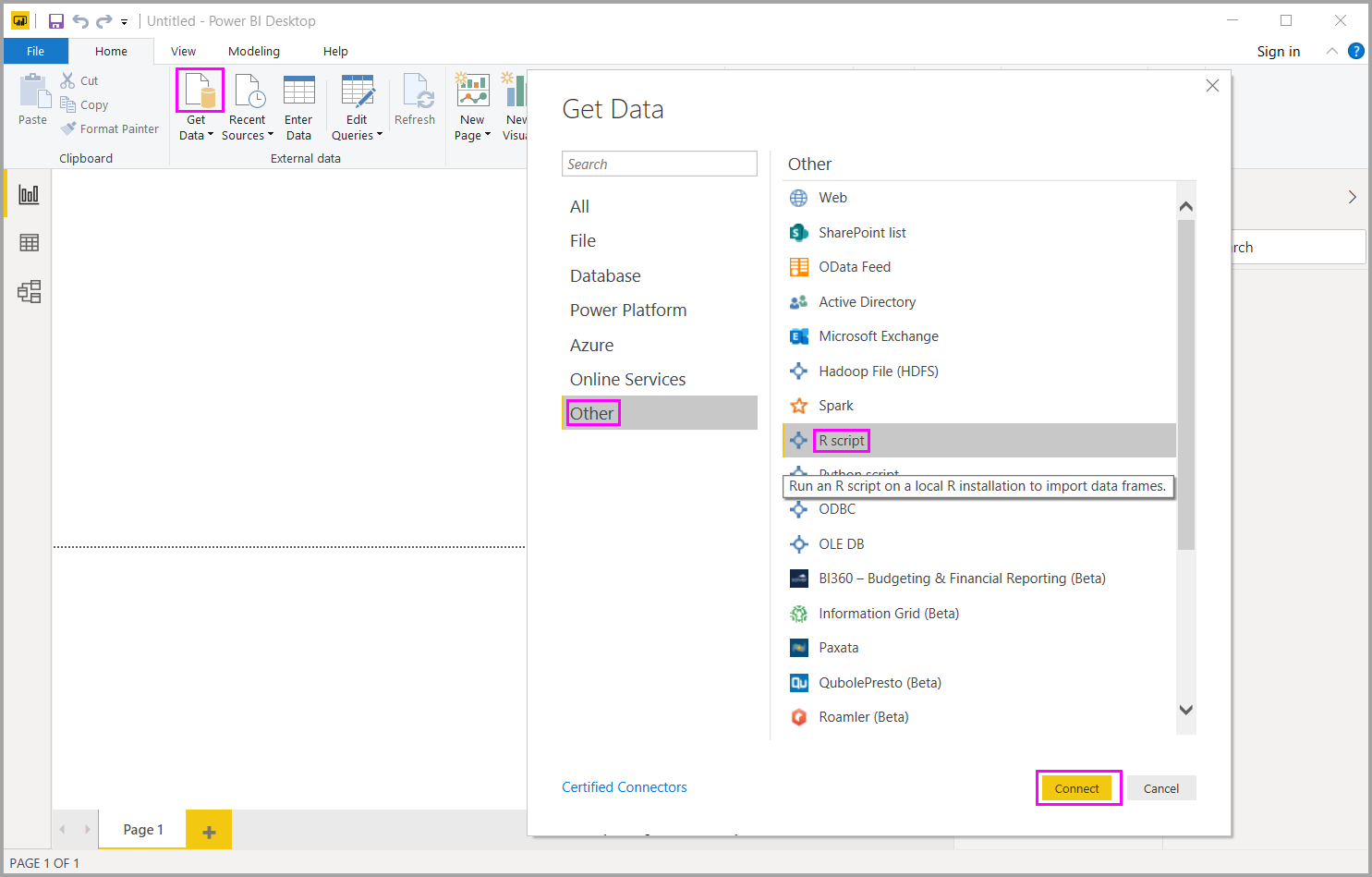
Yerel makinenizde R yüklüyse betiğinizi betik penceresine kopyalayın ve Tamam'ı seçin. En son yüklenen sürüm R altyapınız olarak görüntülenir.

R Betiğini çalıştırmak için Tamam'ı seçin. Betik başarıyla çalıştırıldığında, Power BI modeline eklenecek sonuç veri çerçevelerini seçebilirsiniz.
Betiğinizi çalıştırmak için hangi R yüklemesini kullanacağınızı denetleyebilirsiniz. R yükleme ayarlarınızı belirtmek için Dosya>Seçenekleri ve ayarlar>Seçenekler'i ve ardından R betiği oluşturma'yı seçin. R betiği seçenekleri altında, Algılanan R giriş dizinleri açılan listesi geçerli R yükleme seçeneklerinizi gösterir. İstediğiniz R yüklemesi listelenmiyorsa, Diğer'i seçin ve R giriş dizini ayarlama bölümünde tercih ettiğiniz R yükleme klasörüne göz atın veya girin.
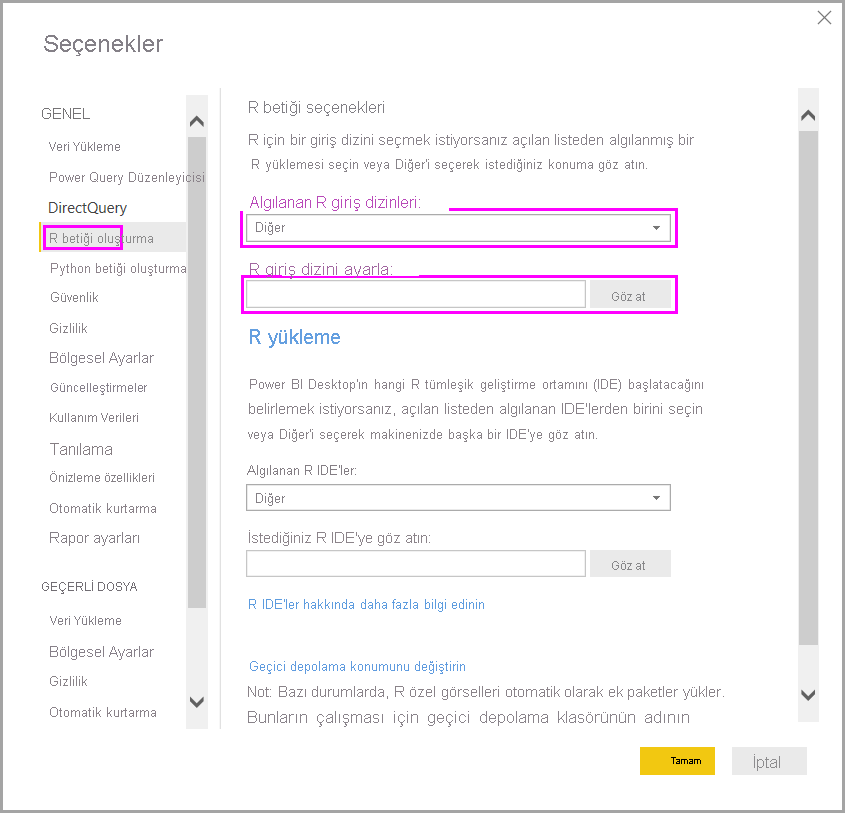
Refresh
Power BI Desktop'ta R betiğini yenileyebilirsiniz. R betiğini yenilediğinizde Power BI Desktop, R betiğini Power BI Desktop ortamında yeniden çalıştırır.
İlgili içerik
Power BI'da R hakkında aşağıdaki ek bilgilere göz atın.